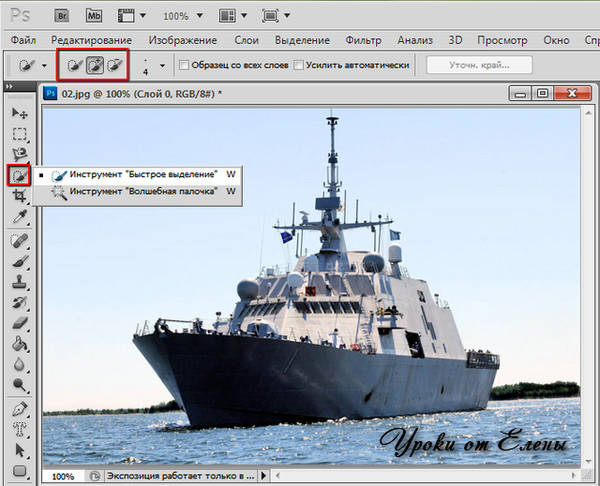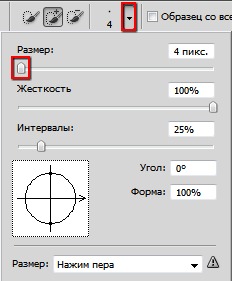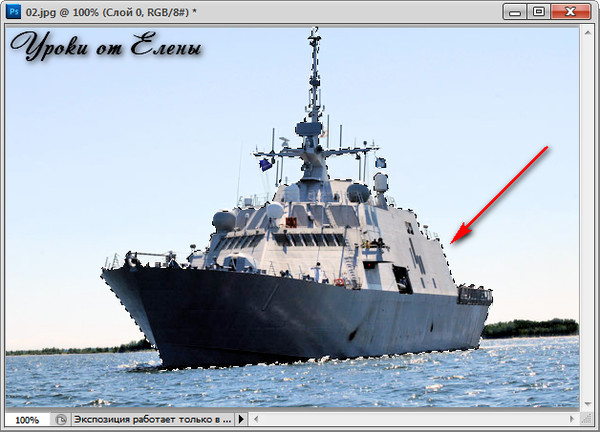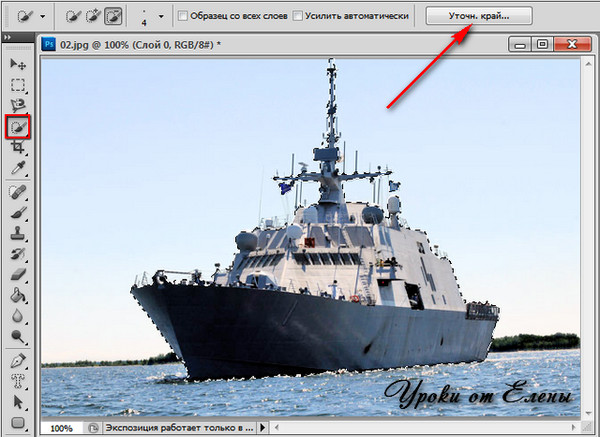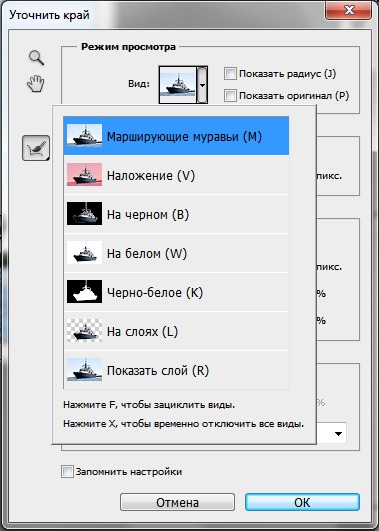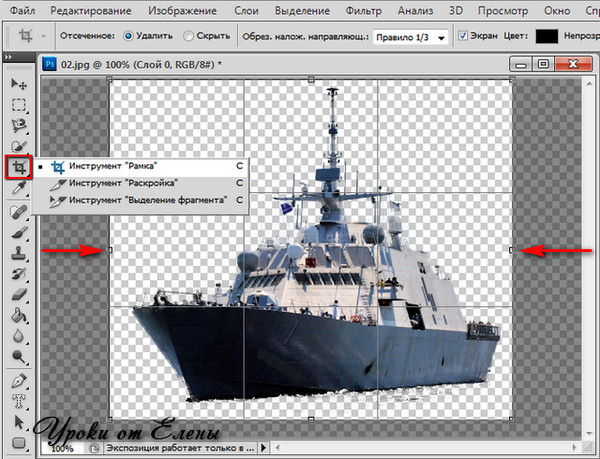-Рубрики
- АКСЕССУАРЫ (208)
- бижутерия (109)
- пояса (18)
- сумки (28)
- украшательства (59)
- ВАЛЯНИЕ (108)
- украшения (7)
- жилеты кардиганы (6)
- варежки митенки (2)
- игрушки (26)
- обувь (10)
- платья жакеты свитера (13)
- сумки (11)
- уроки (16)
- шапочки шляпы (4)
- шарфы, палантины (11)
- шерсть (6)
- ВЫШИВКА (28)
- лентами (5)
- по вязанному полотну (13)
- по канве (14)
- ВЯЗАНИЕ (832)
- бабушкины квадраты (53)
- вязание с тканью, кожей, мехом (43)
- кружево (97)
- крючком (78)
- на вилке (4)
- перчатки, рукавички, митенки (33)
- спицами (148)
- тапочки, носочки, сапожки (67)
- узоры (108)
- уроки (101)
- фриформ (36)
- шапки, шарфики, манишки (87)
- ДЕТЯМ (393)
- для девочек (93)
- для мальчиков (115)
- игры для развития (53)
- одеяла пледы (20)
- пинетки ботиночки сапожки (56)
- разное (17)
- шапочки (54)
- для блога (39)
- Для животных (9)
- для нас любимых (72)
- ЗДОРОВЬЕ и КРАСОТА (205)
- диеты (49)
- зарядки (28)
- косметика (37)
- красота прически (1)
- народная медицина (100)
- ИГРУШКИ-зверушки (416)
- амигурами (13)
- валяные (2)
- вязаные (94)
- дракончики (23)
- зайчики (14)
- змейки (28)
- из носков и варежек (4)
- из пластики (15)
- коровки и др парнокопытные (17)
- котики, собачки (8)
- кофейные (25)
- лошадки (30)
- мишки Тедди (12)
- носочные (17)
- обезьянки (16)
- овцы и козочки (28)
- одежка (1)
- петухи, курочки и др (14)
- текстильные (62)
- ИСКУССТВО,ДЕКОР (531)
- One stroke (5)
- Point-to-Point (39)
- Zentangle (6)
- батик (4)
- витражи (7)
- вытынанки (14)
- декупаж (57)
- живопись, графика (15)
- квилинг (25)
- кракле (13)
- лепка, отливки (140)
- мозаика (13)
- оригами (50)
- пейп-арт (6)
- пергамано (10)
- росписи (46)
- техники декора (64)
- трафареты (22)
- фото (30)
- КНИГИ И КИНО (16)
- КУКЛЫ (202)
- авторские (21)
- аксессуары (5)
- ангелочки (23)
- волосы (12)
- вязаные (24)
- глаза (18)
- из пластики, соленого теста (10)
- куклы-домашки (10)
- обрядовые (7)
- одежда (7)
- портретно-барельефные (1)
- примитивы (3)
- пупсы (3)
- ручки-ножки (15)
- текстильные (17)
- тильды (12)
- чулочно-носочные (35)
- МОЛИТВЫ, ЗАГОВОРЫ, МАГИЯ (17)
- музыка (2)
- МЫЛОВАРЕНИЕ и СВЕЧКИ (104)
- НОВЫЙ ГОД (252)
- ПАСХА (28)
- ПОДЕЛКИ (377)
- декор бутылок (19)
- деревянные (15)
- домики и др. (74)
- из папье-маше (24)
- из пластики, гипса, сол теста (75)
- из пластиковых пакетов, бутылок (41)
- из ткани (6)
- картон, бумага (56)
- проволока (22)
- флористика (45)
- РЕЦЕПТЫ (1052)
- в мультиварке (33)
- в СВЧ (3)
- вторые блюда (77)
- выпечка (322)
- дачное меню (15)
- десерты (55)
- закуски (149)
- кисло молочное (18)
- консервирование (124)
- мясное (49)
- напитки (48)
- первые блюда (10)
- птица (34)
- рыба (48)
- салаты (84)
- соусы, приправы (42)
- украшение (17)
- фуршетное (31)
- РУКОДЕЛИЕ (286)
- игольницы (23)
- коврики подушки (35)
- плетение (112)
- полезные штучки (71)
- пошивное (17)
- ткачество (2)
- СВОИМИ РУКАМИ (368)
- интерьеры (30)
- коробочки, корзинки. шкатулки (85)
- мебель (39)
- переделки, реставрация (52)
- разное (26)
- ремонт (87)
- уборка (20)
- упаковка, оформление (22)
- хранеие (22)
- СКРАП и ОТКРЫТКИ (323)
- 1 скрап классика, альбомы для фото (14)
- 2 скрап прикладной, объекты (54)
- 3 скрап цифровой, фото (5)
- открытки, АТС, теги, чипборды (73)
- ручная бумага, фоны (33)
- скрап декор (71)
- скрап инструменты, материалы (27)
- стиль винтаж (46)
- стиль прованс (1)
- стиль шебби шик (11)
- уроки, МК (99)
- шаблоны, скетчи, трафареты (24)
- СОВЕТЫ (67)
- СТИХИ (3)
- УЮТНЫЙ ДОМ (951)
- дача огород рассада (1)
- для дачи (113)
- для дачи из бетона (27)
- для дачи строительство (188)
- для дачи, виноград (6)
- для дачи, деревья и кусты (43)
- для дачи, дизайн участка (146)
- для дачи, сад-огород (330)
- для дачи, укоренение рассада (12)
- для дачи, уход за растениями (9)
- для дачи, цветники (101)
- для дома (79)
- ЦВЕТЫ (194)
- бумажные (72)
- вязаные (29)
- из пластики (20)
- канзаши (14)
- конфетные (9)
- текстильные (54)
- ШИТЬЕ (227)
- бохо (10)
- быстро и просто (31)
- выкройки,моделирование (54)
- крэйзи,синель (16)
- переделки (49)
- уроки (30)
- шторы (16)
-Ссылки
-Я - фотограф
Нарядные платья
-Подписка по e-mail
-Поиск по дневнику
-Статистика
Создан: 15.07.2008
Записей: 6511
Комментариев: 332
Написано: 7027
Записей: 6511
Комментариев: 332
Написано: 7027
Картинки на Прозрачном Фоне в CS5 |
Цитата сообщения morela4
|
Серия сообщений "уроки от Елены":
Часть 1 - УРОКИ ФОТОШОП
Часть 2 - Урок №47 Экшен - Фон из фото
Часть 3 - Урок № 54.Как перенести анимацию на картинку .
Часть 4 - Урок № 53.Движение заднего плана .
Часть 5 - Урок № 51 Фон из Фото.
Часть 6 - Урок № 52.Как сделать Скриншот любого изображения
Часть 7 - Урок № 49.Экшен - Фото на куски
Часть 8 - Урок № 38 Применение Плагина Sparkle
Часть 9 - Урок № 44.Плагин для фотошопа Flaming Pear - Создание водной поверхности .
Часть 10 - Урок № 56.Набор фильтров для Фотошопа-Filters Unlimited 2.zip
Часть 11 - Урок № 4.Надпись Глиттерами
Часть 12 - Урок № 90.Анимация Дыма или Пара(плагин Alien Skin Eye Candy 5 Nature)
Часть 13 - Скачать и установить Фотошоп CS 2
Часть 14 - Урок № 28 .Оживляем цветочки - лепесточки
Часть 15 - Урок № 1 Блеск Картинки
Часть 16 - Урок № 2 Блеск Картинки
Часть 17 - Урок № 64 Движение мигающих звёздочек и точек
Часть 18 - Урок № 3 Анимированная Надпись
Часть 19 - Урок № 17 Мигающие глазки
Часть 20 - Урок № 5 Движение картинки
| Рубрики: | для блога |
| Комментировать | « Пред. запись — К дневнику — След. запись » | Страницы: [1] [Новые] |